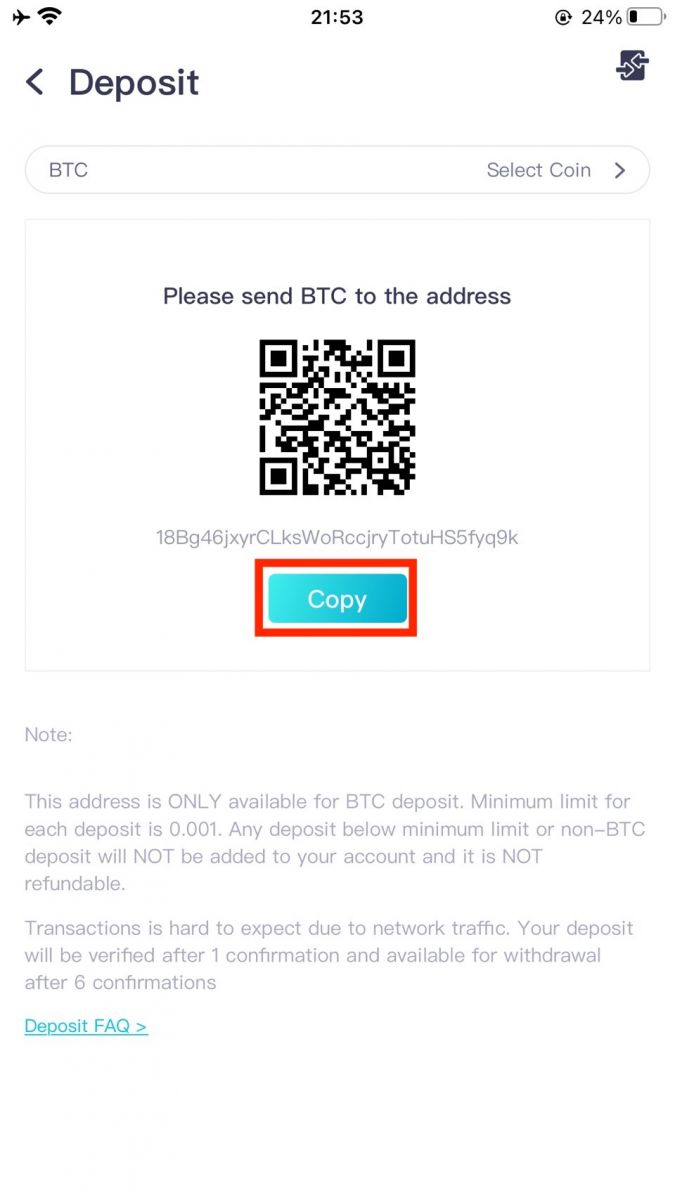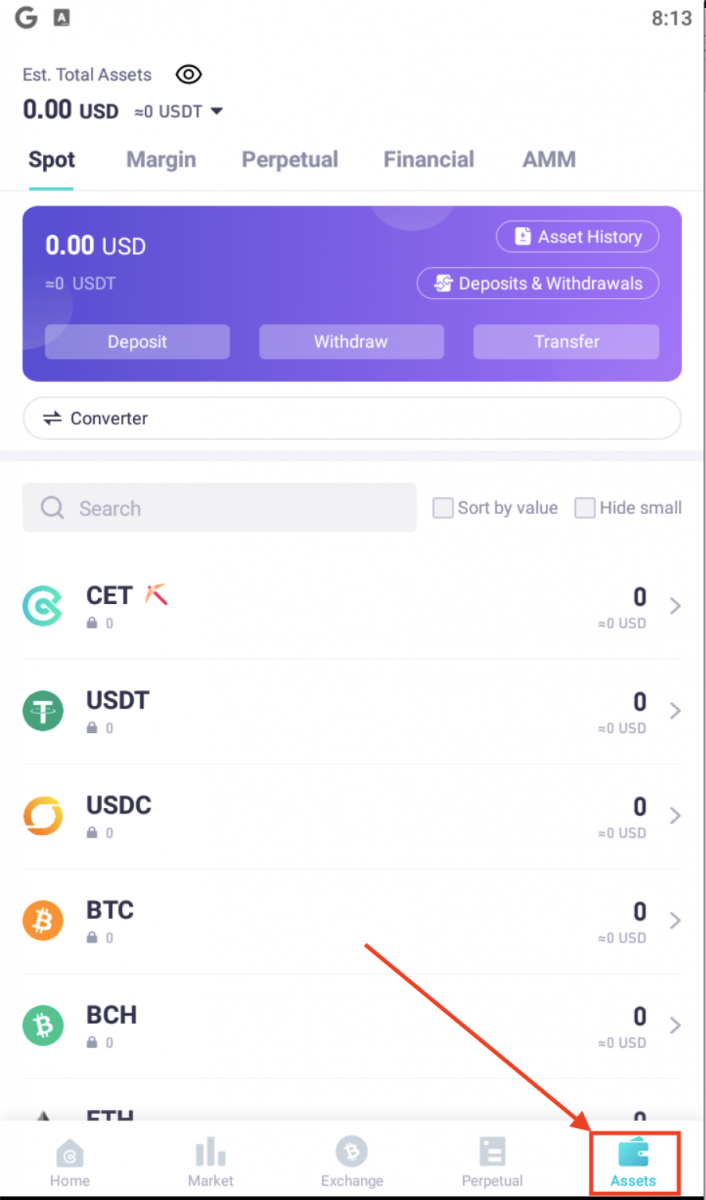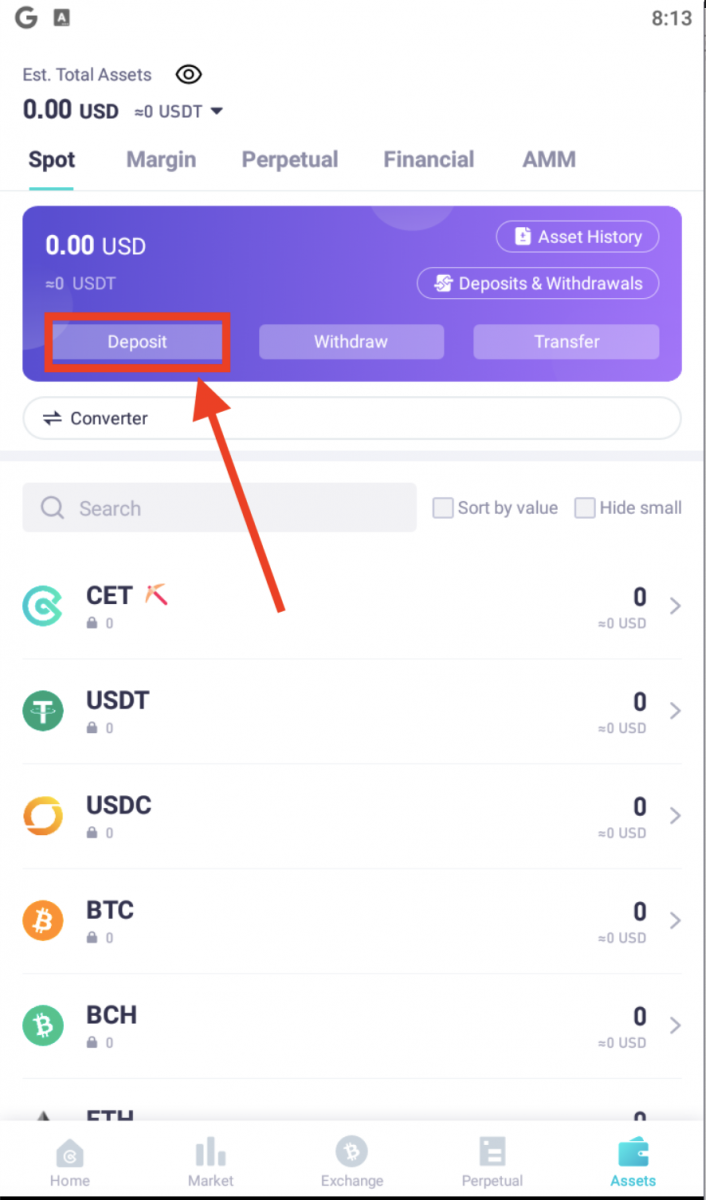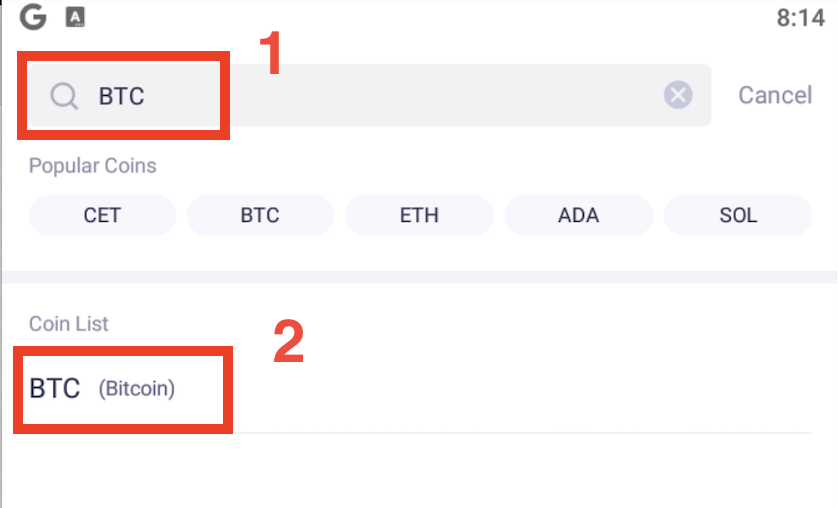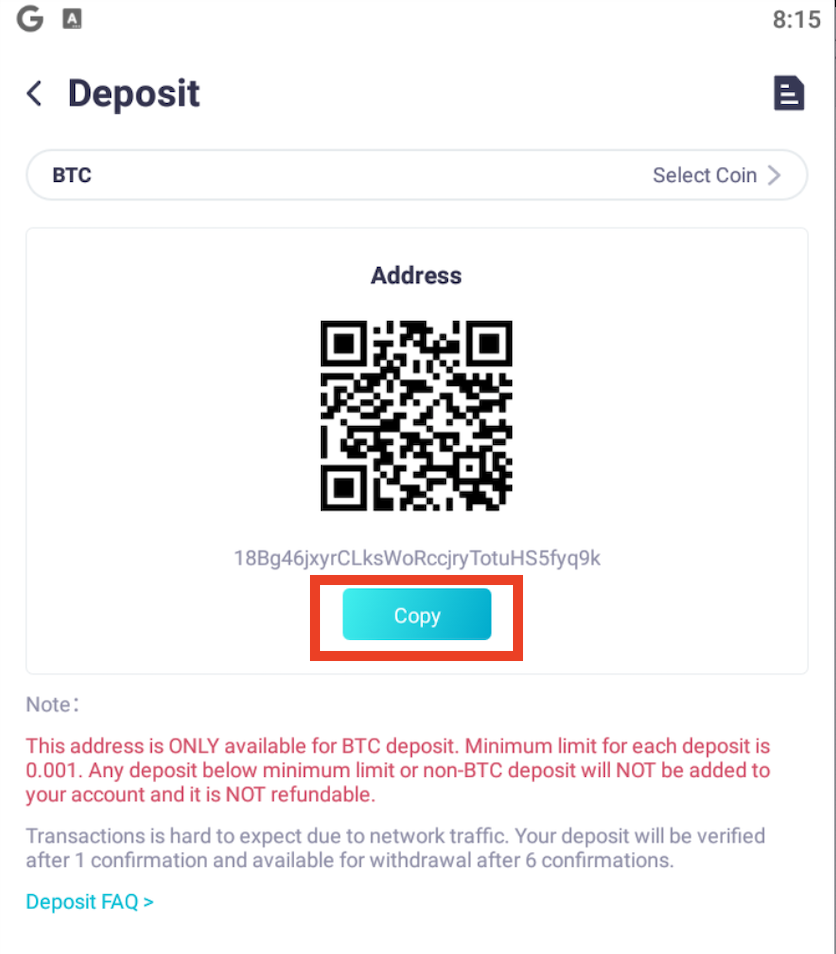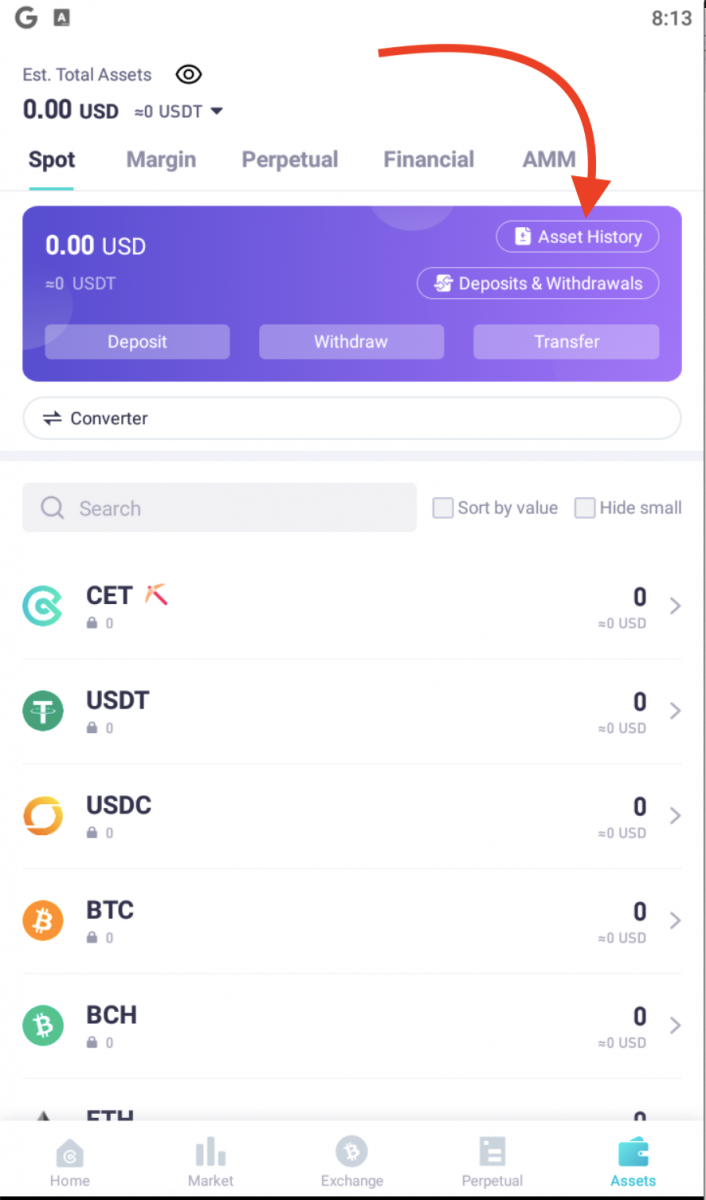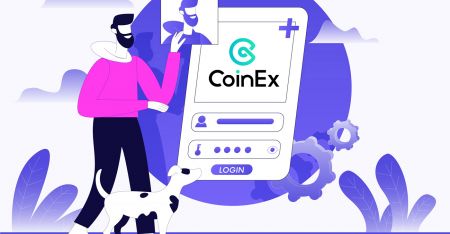Hur man öppnar konto och sätter in i CoinEx
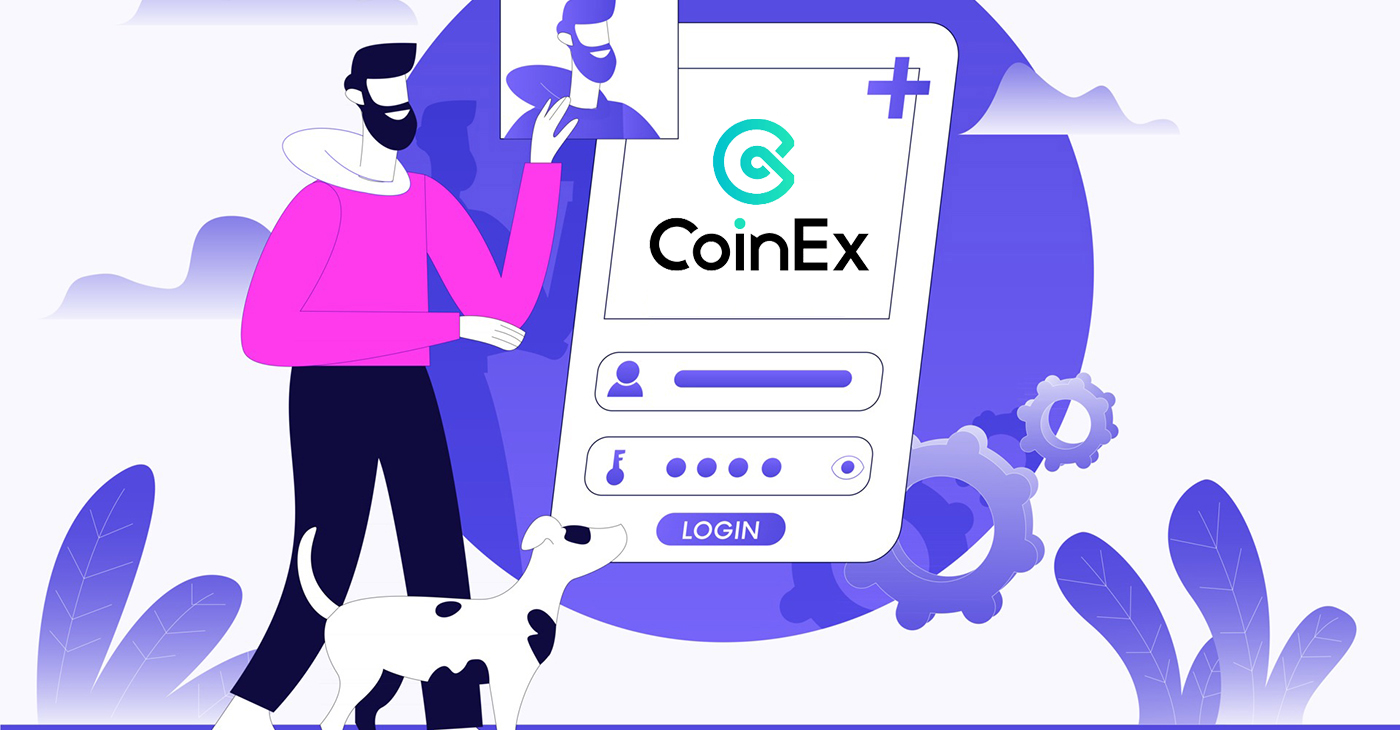
Hur man öppnar ett konto i CoinEx
Hur man öppnar ett CoinEx-konto [PC]
1. Gå till den officiella webbplatsen för CoinEx www.coinex.com och klicka sedan på [ Sign up ] i det högra hörnet av toppen.
2. När du har öppnat registreringssidan anger du din [E-post], klickar på [Hämta kod] för att få [E-postverifieringskod] och fyller i den. Ställ sedan in ditt lösenord, klicka på [Jag har läst samtyckt till villkoren för Service] när du har läst klart den och klicka på [Sign Up].
Påminnelse: Din e-postadress är avsevärt kopplad till ditt CoinEx-konto, så se till att detta registrerade e-postkonto är säkert och ställ in ett starkt och komplext lösenord som ska bestå av stora och små bokstäver, siffror och symboler). Sist, kom ihåg lösenorden för det registrerade e-postkontot och CoinEx, och behåll dem noggrant.
3. Genom att följa stegen innan avslutar du öppna ditt konto.
Hur man öppnar ett CoinEx-konto【Mobil】
Öppna via CoinEx-appen
1. Öppna CoinEx App [ CoinEx App IOS ] eller [ CoinEx App Android ] du laddade ner, klicka på profilikonen i det övre vänstra hörnet.
2. Klicka på [Logga in]
3. Välj [ Registrera ]
4. Ange [din e-postadress], ange referenskod (valfritt), läs och godkänn användarvillkoren, klicka på [Register ] för att verifiera din e-postadress.
5. Skjut för att slutföra pusslet
6. Kontrollera din e-post, ange e-postverifieringskoden som skickats till din e-postruta.
7. Ställ in ditt lösenord, klicka på [Bekräfta].Nu kan du logga in för att börja handla!
Öppna via mobil webb (H5)
1. Gå in på CoinEx.com för att besöka CoinEx officiella webbplats. Klicka på [ Sign Up ] för att registrera dig.
2. Du kan öppna ett konto med en e-postadress:
1. ange en e-postadress.
2. tryck på [skicka kod] för att få e-postverifieringskod till din e-postbox.
3. fyll i [E-postverifieringskod].
4. Ställ in ditt lösenord
5. Ange ditt lösenord igen
6. Ange hänvisningskod (valfritt)
7. Klicka på [Jag har läst accepterade användarvillkoren] när du har läst klart det.
8. Klicka på [Sign Up] för att avsluta öppnandet av ditt konto.
Ladda ner CoinEx-appen
Ladda ner CoinEx App iOS
1. Logga in med ditt Apple-ID, öppna App Store, sök "CoinEx" och tryck på [GET] för att ladda ner det; eller Klicka på länken nedan och öppnade den sedan på din telefon: https://www.coinex.com/mobile/download/inner
2. Efter installationen, gå tillbaka till hemsidan och tryck på [CoinEx] för att komma igång.

Ladda ner CoinEx-appen för Android
1. Klicka på länken nedan och öppnade den sedan på din telefon: https://www.coinex.com/mobile/download/inner
2. Klicka på [Ladda ned].
Obs : (Du måste aktivera 'tillåt installation av apk från okända resurser' under dina privata inställningar först)

3. Återgå till startskärmen.

Vanliga frågor (FAQ) om att öppna ett konto
Varför kan jag inte ta emot e-postmeddelanden?
Om du inte fick din e-post kan du prova följande steg:
1. Kontrollera om du kan skicka och ta emot e-postmeddelanden normalt i din e-postklient;
2. Se till att din registrerade e-postadress är korrekt;
3. Kontrollera om utrustningen för att ta emot e-postmeddelanden och nätverket fungerar;
4. Försök att leta efter dina e-postmeddelanden i skräppost eller andra mappar;
5. Ställ in vitlistan med adresser.
Du kan klicka på de blå orden för att kontrollera: Hur du ställer in din vitlista för CoinEx-e-postmeddelanden
E-postadresserna som ska inkluderas i vitlistan:
[email protected]
[email protected]
[email protected]
[email protected]
Om ingen av de tillhandahållna lösningarna kan lösa ditt problem, skicka in en biljett för hjälp.
Varför kan jag inte ta emot SMS?
Mobiltelefonens nätverksöverbelastning kan orsaka problemet, försök igen om 10 minuter.
Du kan dock försöka lösa problemet genom att följa stegen nedan:
1. Se till att telefonsignalen fungerar bra. Om inte, flytta till en plats där du kan få en bra signal i din telefon;
2. Stäng av funktionen för svartlistan eller andra sätt att blockera SMS;
3. Växla din telefon till flygplansläge, starta om telefonen och stäng sedan av flygplansläget.
Om ingen av de tillhandahållna lösningarna kan lösa ditt problem, skicka in en biljett.
Hur man sätter in krypto i CoinEx
Hur man sätter in kryptor i CoinEx [PC]
1. Besök coinex.com och logga in på ditt konto, välj [Insättning] i rullgardinsmenyn för [Tillgångar] i det övre högra hörnet.
2. Ta USDT-TRC20 som ett exempel:
- Sök mynttyp [USDT]
- Välj protokolltyp [USDT-TRC20]
- Använd [Kopiera adress] eller [Visa QR-kod ] för att få din insättningsadress i CoinEx
Tips: Var uppmärksam på [Insättningsanteckning] i den högra kolumnen innan du gör en insättning till ditt CoinEx-konto.
3. Kopiera din insättningsadress och klistra in dem i adressfältet för uttag på den externa plattformen eller plånboken.
4. Kontrollera insättningen, välj [Tillgångar], [Insättning], [Insättningsposter] på vänster sida.
Hur man sätter in kryptor till CoinEx [Mobil]
Sätt in Cryptos till CoinEx på App Store
1. Öppna CoinEx-appen och klicka på [Tillgångar] längst ner i det högra hörnet.
2. Klicka på [Insättning]
3. Välj myntet du vill sätta in. Ta BTC som ett exempel:
-
Sök efter myntet du vill sätta in. Myntet du vill ha kommer att visas på "Myntlista".
-
Tryck på detta mynt vid "Myntlista".

4. Klicka på [KOPIERA] för att kopiera insättningsadressen och klistra in den i adressfältet för uttag på den externa plattformen eller plånboken. Du kan också skanna QR-koden för att sätta in
5. Kontrollera insättningen
Sätt in krypto till CoinEx på Google Play
2. Klicka på [Insättning]
3. Välj myntet du vill sätta in. Ta BTC som ett exempel:
-
Sök efter myntet du vill sätta in. Myntet du vill ha kommer att visas på "Myntlista".
-
Tryck på detta mynt vid "Myntlista".

4. Klicka på [KOPIERA] för att kopiera insättningsadressen och klistra in den i adressfältet för uttag på den externa plattformen eller plånboken. Du kan också skanna QR-koden för att sätta in
5. Kontrollera insättningen
Vanliga frågor (FAQ) om insättning
Hur lång tid tar det innan min insättning kommer fram?
Tre procedurer för en kryptovalutaöverföring: Dras tillbaka ➞ Blockeringsbekräftelser ➞ Insatt.
Användare kan kontrollera den detaljerade transaktionsinformationen på respektive blockchain explorer efter att insättningen skickats ut till nätverket framgångsrikt. Ankomsttiden beror på antalet nödvändiga bekräftelser för insättning på CoinEx. När den eller de nödvändiga bekräftelserna har uppnåtts kommer din insättning fram.
Finns det någon minimi- eller maxgräns för insättning?
CoinEx sätter endast en MINIMUMgräns för insättning av kryptovaluta.
Minsta insättning och insättningsavgift
Obs: Om ditt insättningsbelopp är mindre än eller lika med det lägsta insättningsbeloppet, kommer insättningen INTE att läggas till ditt kontosaldo ELLER återbetalas. Se till att kontrollera det lägsta insättningsbeloppet innan du gör en insättning.
Klicka för att kontrollera Minsta insättning och insättningsavgift
Vad är transaktions-ID?
Transaktions-ID (TXID), även känd som transaktionshash, är en teckensträng som beräknas baserat på storlek, tid, typ, skapare och maskin för varje kryptovalutatransaktion. Det motsvarar identitetscertifikatet (ID) för varje kryptovalutatransaktion, med unikhet och oföränderlighet. Det kan också betraktas som "transaktionens serienummer" när du överför pengar med ett bankkort.
Varför kan jag inte hitta transaktions-ID?
På grund av trångt nätverk kan din transaktion bli försenad och det kommer att ta längre tid att generera ett transaktions-ID för din överföring. Vänligen vänta.
Om du inte ser något TXID under en längre tid, kontakta uttagsplattformen för att kontrollera om de har skickat dina tillgångar framgångsrikt.
Vad är bekräftelse?
Bekräftelse avser processen där transaktionen ingår i blocket och läggs till blockkedjan. När en transaktion sänds till blockchain-nätverket presenteras den för att packas i ett block av gruvarbetarna. När transaktionen är inkluderad i ett block kommer transaktionen att ha en bekräftelse. Dessutom representerar antalet bekräftelser för en transaktion antalet block som innehåller denna transaktion. I allmänhet gäller att ju fler bekräftelser den får, desto mer oåterkallelig blir transaktionen.
Varför krediteras inte insättningen på mitt konto ännu?
Ingen kan påverka hastigheten när transaktioner bekräftas på blockkedjan, som enbart baseras på nätverkets förutsättningar. Tiden för blockgenerering varierar från mynt till mynt och det gör också nödvändiga bekräftelser. Därför beror den exakta ankomsttiden för din insättning på nätverkets trånghet. Din insättning kommer att krediteras ditt konto när bekräftelser uppfyller CoinEx insättningsbekräftelsekrav.
Kan jag avbryta den väntande insättningen?
Det beror på din uttagsplattform. I allmänhet, om TXID redan är tillgängligt på blockchain explorer, kommer du INTE att kunna avbryta denna insättning.
Kan jag ändra min insättningsadress?
Du kan klicka på [Använd ny adress] på insättningssidan för att ändra adressen.
Obs: Endast den använda adressen kan ändras. Om adressen aldrig har använts kan CoinEx inte generera en ny adress.
Vad händer om jag sätter in på min gamla adress?
Oroa dig inte. Din insättning till den gamla insättningsadressen kommer att krediteras ditt konto om du fortfarande använder insättningsadressen.
Vad ska jag göra om jag sätter in på fel adress?
Digitala valutatransaktioner är oåterkalleliga. När det väl har skickats ut kan bara mottagaren returnera myntet till dig och CoinEx kan inte hjälpa dig att få tillbaka det. I det här fallet föreslår vi att du kontaktar mottagarplattformen med fel adress för hjälp. Om du inte vet vems adress är, kommer tillgångarna inte att återvinnas.
Varför har inte mitt kontosaldo ökat när transaktionen får tillräckligt många bekräftelser?
1. Olika mynt har olika bekräftelsekrav för insättning. Kontrollera noga om din insättningsadress är korrekt och om bekräftelseantalet når upp till insättningskravet.
2. Om du av misstag gör en insättning via smart kontrakt, skicka in en biljett för hjälp.
3. Om din insättningsadress är korrekt med tillräckligt många bekräftelser men ditt kontosaldo inte ökade, skicka in en biljett för att kontakta supporten för hjälp.
Vad ska jag göra om jag inte fick tillgången efter en insättning?
1. Om transaktionen bekräftas på blockkedjan (den har tillräckligt med bekräftelser), och överföringsbeloppet överstiger det lägsta insättningsbeloppet men ditt CoinEx-konto fortfarande inte fick, skicka in en biljett för hjälp.
2. Om transaktionen bekräftas på blockkedjan (den har inte tillräckligt med bekräftelser), vänligen vänta på blockpackning och bekräftelse.
3. Om du inte ser något TXID under en längre tid, kontakta uttagsplattformen för att få hjälp att kontrollera om de har skickat dina tillgångar framgångsrikt.
Vad ska jag vara uppmärksam på när jag sätter in ett etikettmynt?
När du sätter in mynt till CoinEx ska du fylla i insättningsadressen och memo/tagg/betalnings-ID/meddelande samtidigt. Om du glömmer att bifoga etiketter kommer dina tillgångar att försvinna och INTE återbetalas. Var noga med att undvika onödig egendomsförlust!
| Mynttyp | Etiketttyp |
| CET-CoinEx-kedjan | PM |
| BTC-CoinEx-kedja | PM |
| USDT-CoinEx kedja | PM |
| ETH-CoinEx-kedjan | PM |
| BCH-CoinEx-kedja | PM |
| BNB | PM |
| DMD | PM |
| EOS | PM |
| EOSC | PM |
| IOST | PM |
| LC | PM |
| ATOM | PM |
| XLM | PM |
| XRP | Märka |
| KDA | PublicKey |
| ARDR | Meddelande |
| BTS | Meddelande |



.jpg)
(1).jpg)
.jpg)
.jpg)
.jpg)
.jpg)




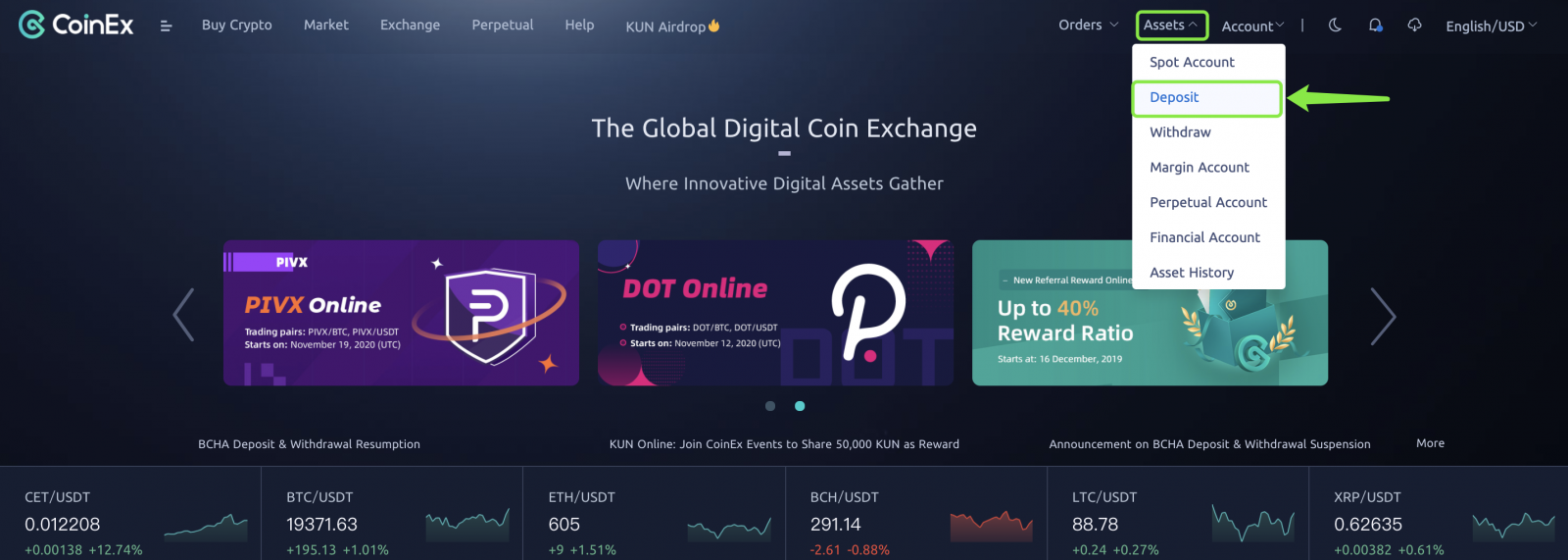
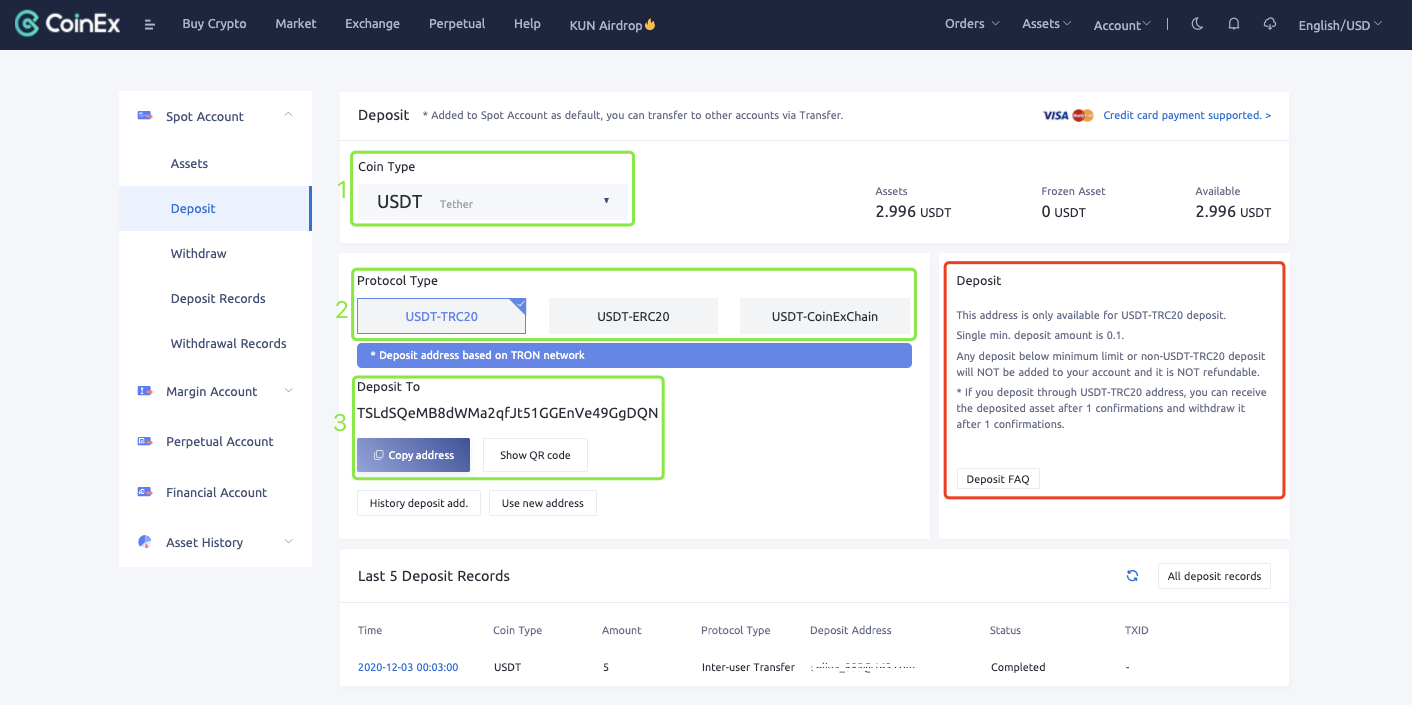
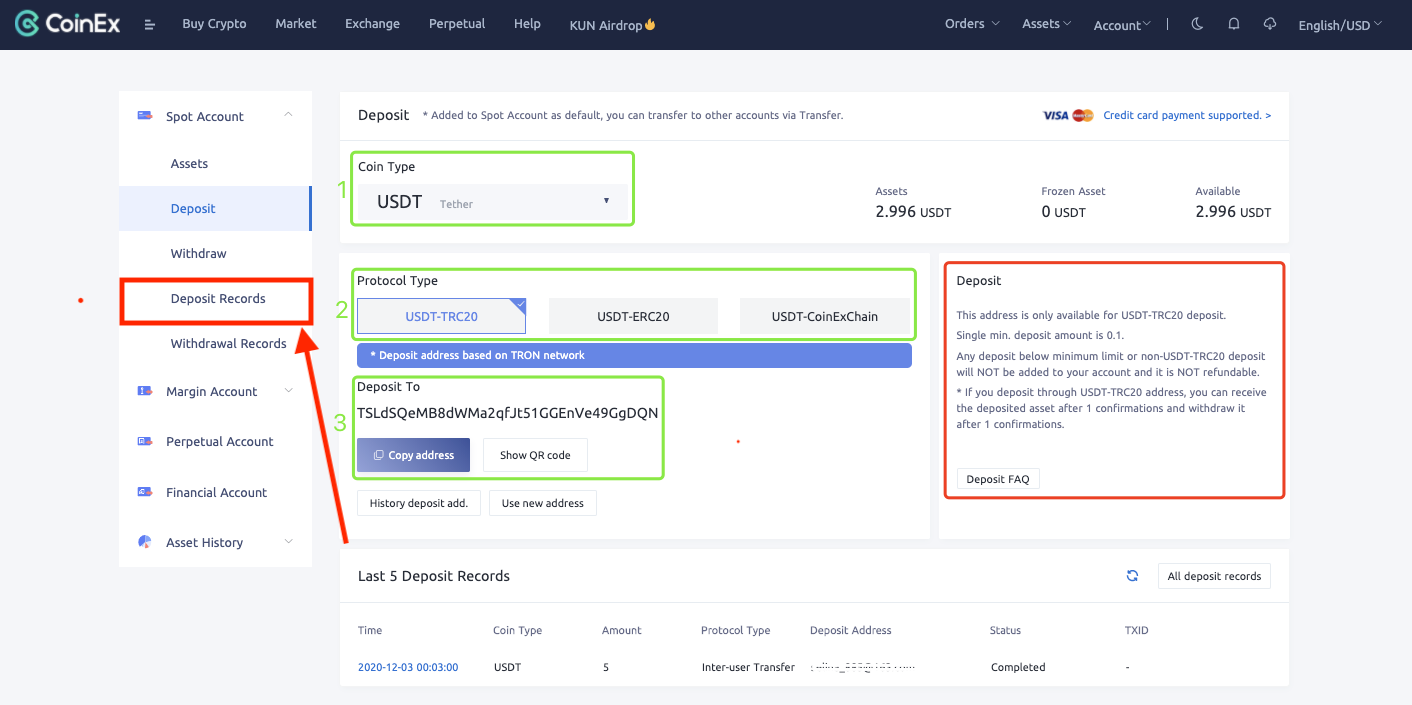
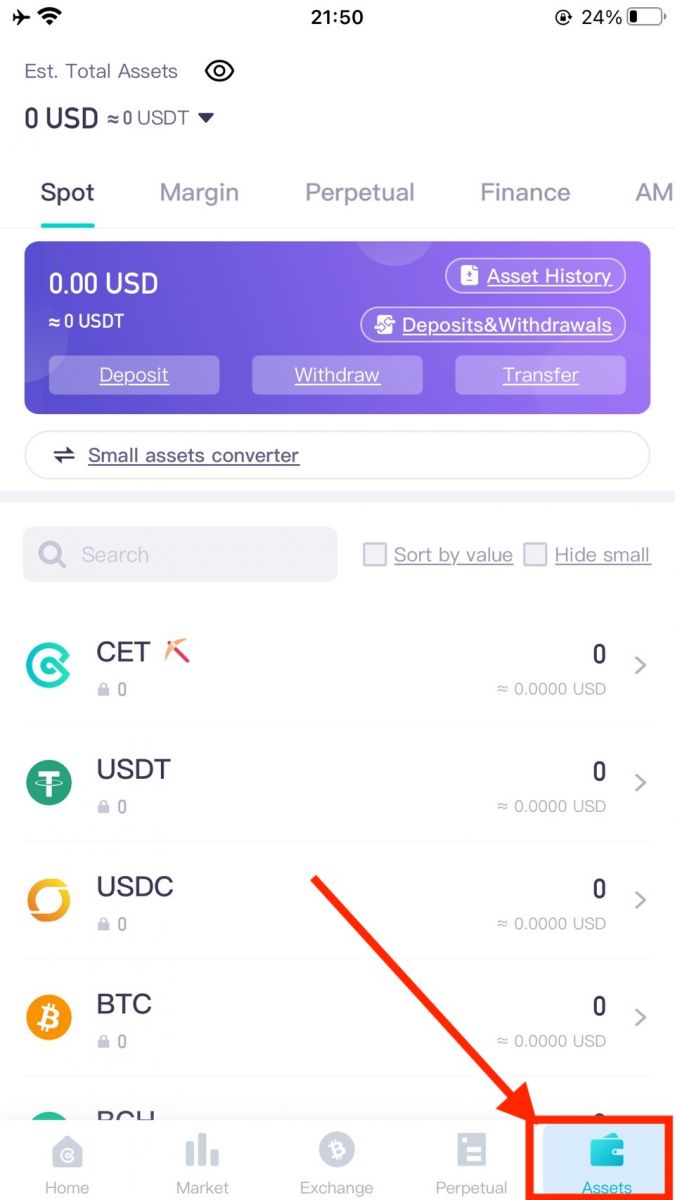
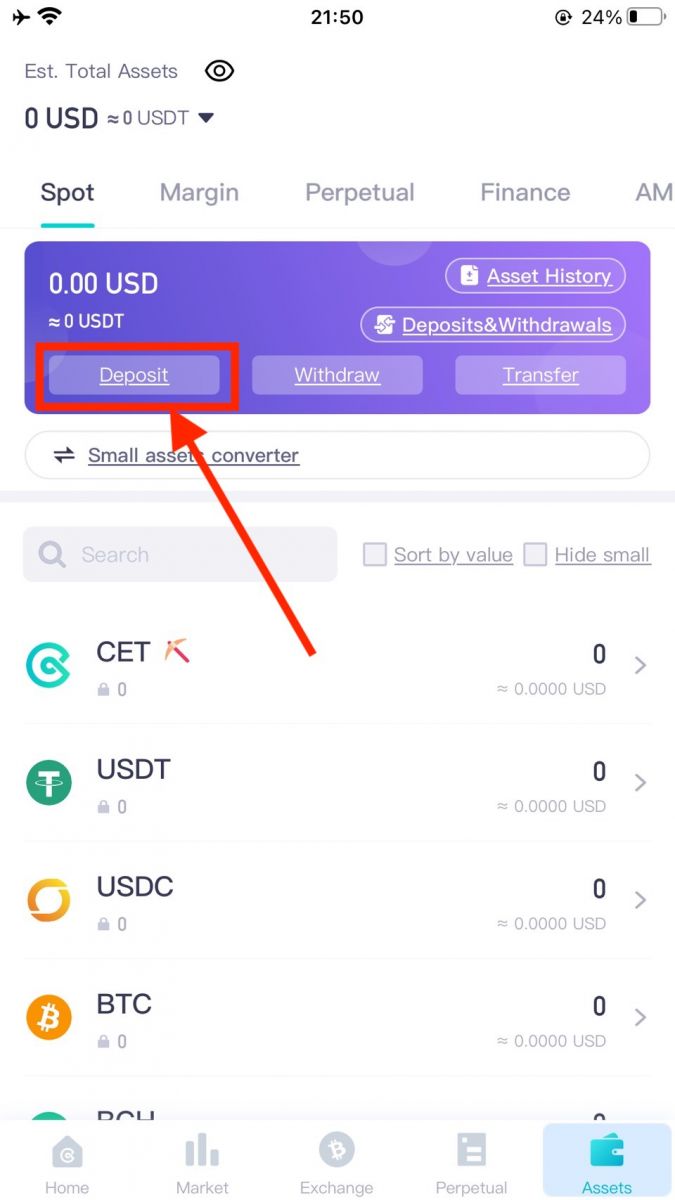
.jpg)